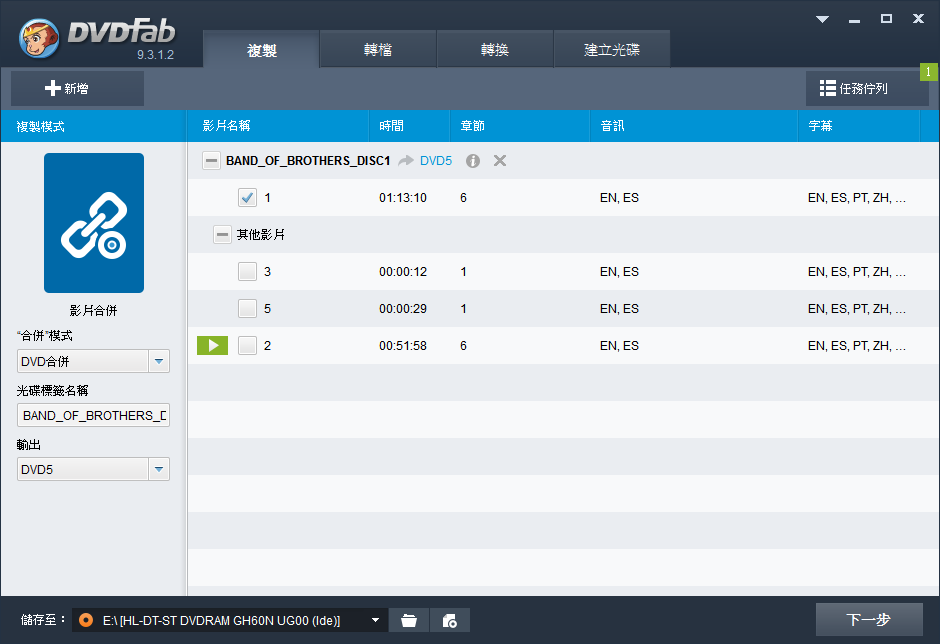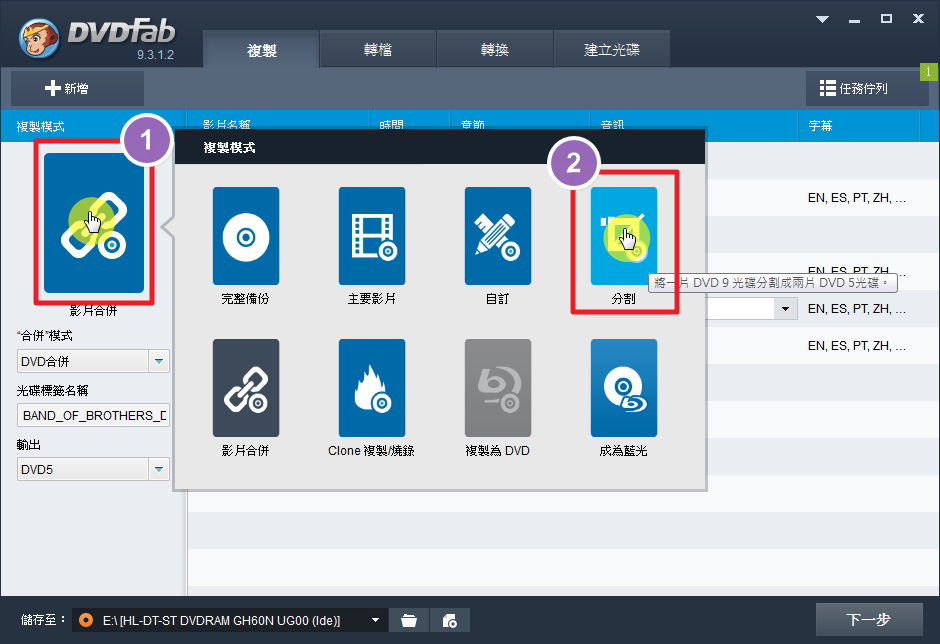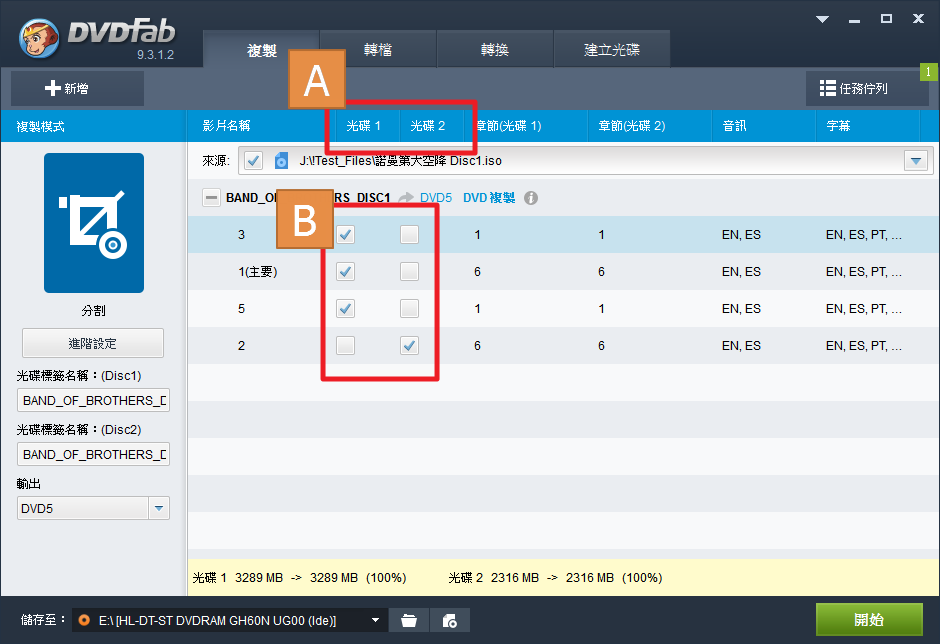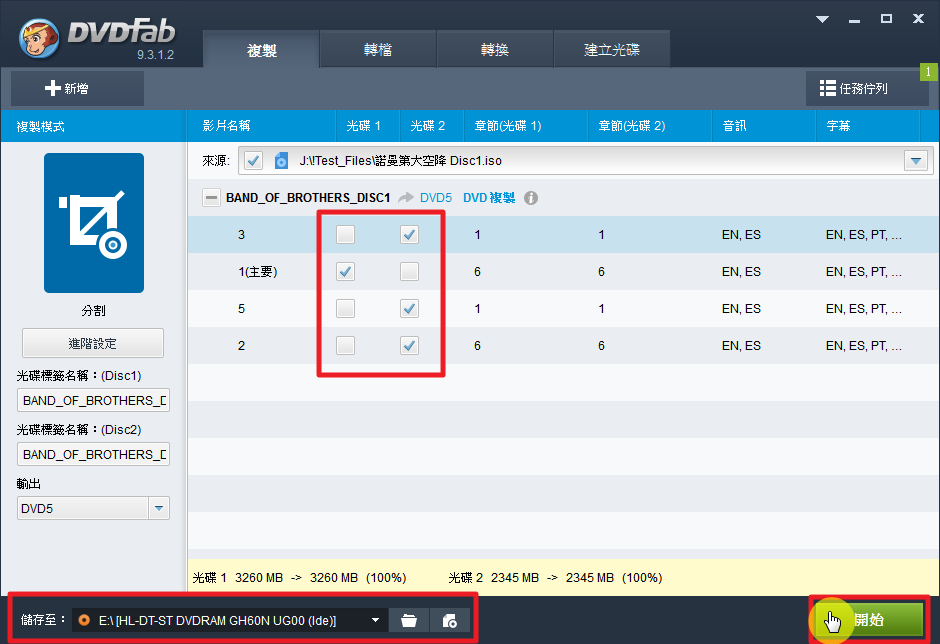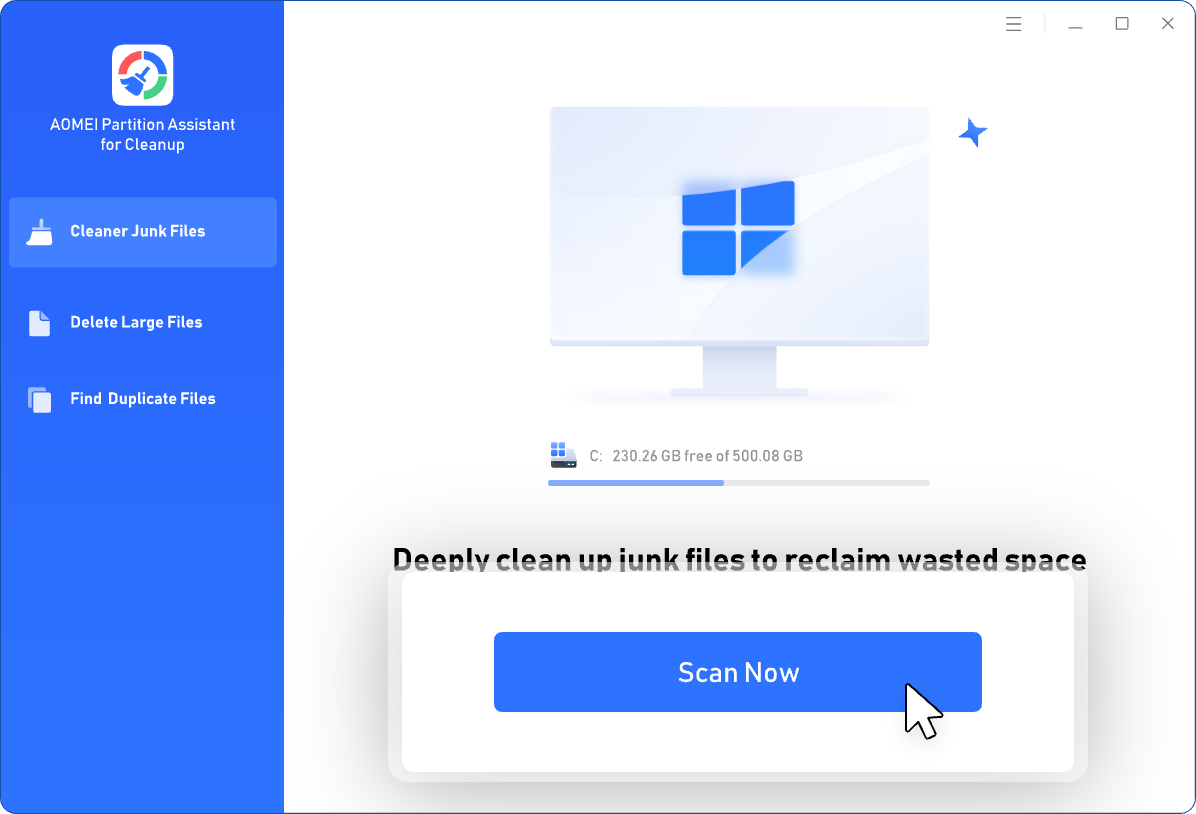將 1 張 DVD 影音光碟分割成 2 片 DVD 影音光碟。(DVDFab)
有些 DVD 影音光碟因為影片長度以及花絮較多,所以在製成 DVD 時,會以 8.5GB 的光碟片壓製。通常,市售的 DVD 空白光碟片容量,多為 4.3 GB 或 4.7 GB,8 GB 以上的光碟片能見度較低,價格也會較高。
如果要用 4.3 GB 或 4.7 GB 備份 8 GB 以上的 DVD 影音光碟,那可就頭疼了。不過我們可以試著把主要影片和花絮的部份分開,將它們分裝至兩張不同的 DVD 空白光碟上。
透過 DVDFab 可以讓我們很容易地達到這樣的目的,只要我們先設定好哪些 DVD 的片段章節要置於 DVD1 還是 DVD2 即可。
- DVDFab
- 軟體版本 : 13.0.5.3 完整安裝版 for Windows x64
- 軟體類別 : 影片相關 (影片轉檔)
- 語言介面 : 多國語言
- 作業系統 : Windows(含Win11)
- 軟體性質 : 共享軟體
- 使用限制 : 三十天試用
1
開啟 DVDFab 後,DVDFab 會自動掃描並分析光碟片。
2
- 按左上的大圖示
- 並選擇「分割」
3
接著,我們會發現:
- 上方欄位多出了「光碟 1」和「光碟 2」
- 預設情況 DVDFab 會自動幫我們選擇章節,並分配至「光碟 1」或「光碟 2」
4
我們的目的是把影片和花絮影片分放至兩張不同光碟,所以我們調整了一下章節影片要存放的光碟。 存放的位置,可以是直接燒錄成光碟、製成 DVD 資料夾或 DVD 的光碟映像檔(ISO 格式),選擇完畢後,再按下【開始】進入轉檔程序即可。
分割 DVD 或 Blu-ray 藍光光碟的影片章節。(DVDFab)
一般來說,DVD 或者藍光光碟這類的影音光碟,會存在著「章節」。章節的用途通常可以讓我們在播放時可以快速地跳到某一個片段,有些連續劇也可能會以章節區分每一集。
通常 DVD 或藍光影片轉檔軟體,都是針對一般的電影而設計,所以在預設情況下,轉出來的影片檔案,會是一個長達一個多小時甚至兩小時的影片。
對於一般的電影,這並無不妥,但若是以章節區分集數的 DVD 或藍光光碟來說,這會是一個大問題,因為這代表我們可能一次就要將它們看完,或是記下最後觀看時的畫面或時間,待下次觀看時,再 ● ● ●